联想电脑怎么一键装系统
随着社会的发展。电脑已经成为我们在日常工作、生活中不可或缺的工具。相信有不少网友都在使用联想电脑。因为它的性价比一直受到不少消费者的青睐。所以接下来教大家联想电脑怎么一键装系统。希望大家能喜欢。
联想电脑一键装系统步骤阅读
1、按快捷键弹出启动选项。联想笔记本一般是F12或者F2
2、按TAB键切换App Menu菜单。选Enter Setup进入BIOS
3、在BIOS中选Configuration栏目。将USB Legacy设置为Enabled
4、选择BOOT栏目。将UEFI BOOT修改为Disabled
5、按F10保存。重启电脑。按F12。启动选项选USB HDD
6 如果电脑是最近几年新配的就选择Windows8 PE。反之则选择Windows 2003 PE。选择完毕后回车进入。根据电脑位数选择进入PE系统
7 一般来说选择64位。如果电脑是32位的则选择32位。选择后回车进入
8 进入PE系统之后会自动打开云骑士PE安装工具
9 勾选需要安装的系统。.然后选择系统所要安装到的分区
10 最后点击安装系统
11 在弹出的的窗口中点击继续之后就开始重装系统
12 这个过程需要一段时间
13 安装完成后点击立即重启。云骑士装机大师就会重启电脑并对系统进行安装。等安装完之后将会自动重启
14 重启完成系统的安装就完成了。
联想电脑一键装系统操作步骤
01 按快捷键弹出启动选项。联想笔记本一般是F12或者F2。

02 选择USB HDD后却无法U盘启动而是黑屏。其实还需要进入BIOS进行修改设置。按TAB键切换“App Menu”菜单。选择“Enter Setup”或者“Setup”进入BIOS。

03 在BIOS中选择“Configuration”栏目。将“USB Legacy”设置为“Enabled”。
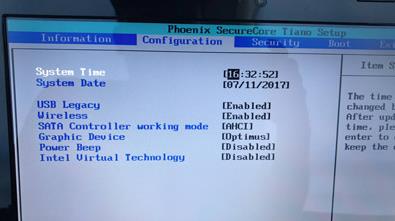
04 然后选择“BOOT”栏目。将“UEFI BOOT”修改为“Disabled”。
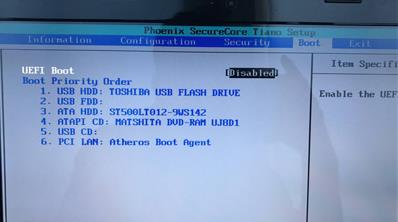
05 然后按“F10”保存设置后。直接重启电脑。再次按快捷键F12。启动选项选择“USB HDD”即你的U盘即可进入U盘PE了
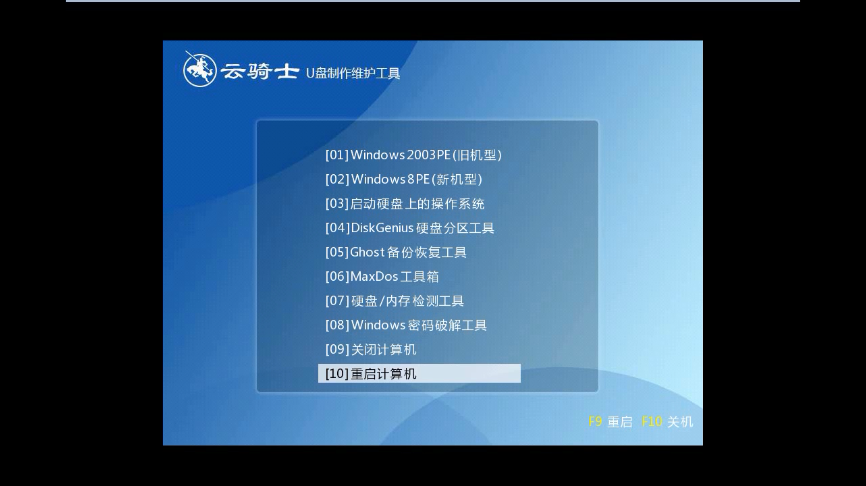
06 如果电脑是最近几年新配的就选择Windows8 PE。反之则选择Windows 2003 PE。选择完毕后回车进入。根据电脑位数选择进入PE系统
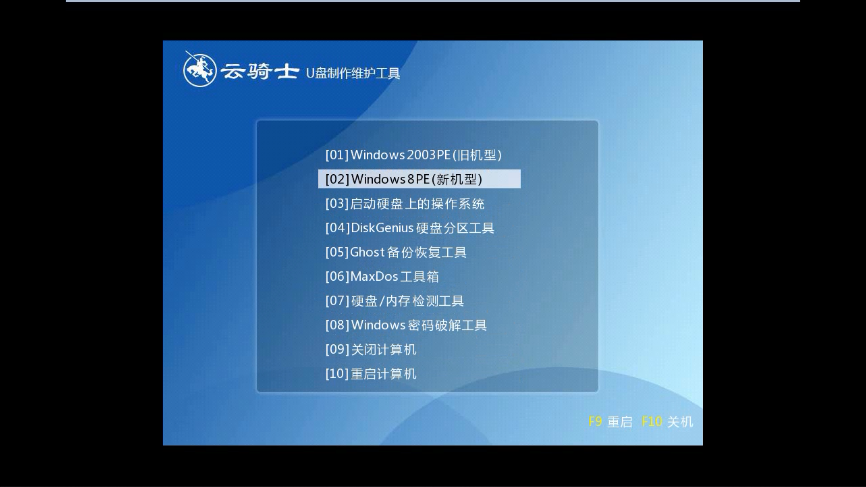
07 一般来说选择64位。如果电脑是32位的则选择32位。选择后回车进入
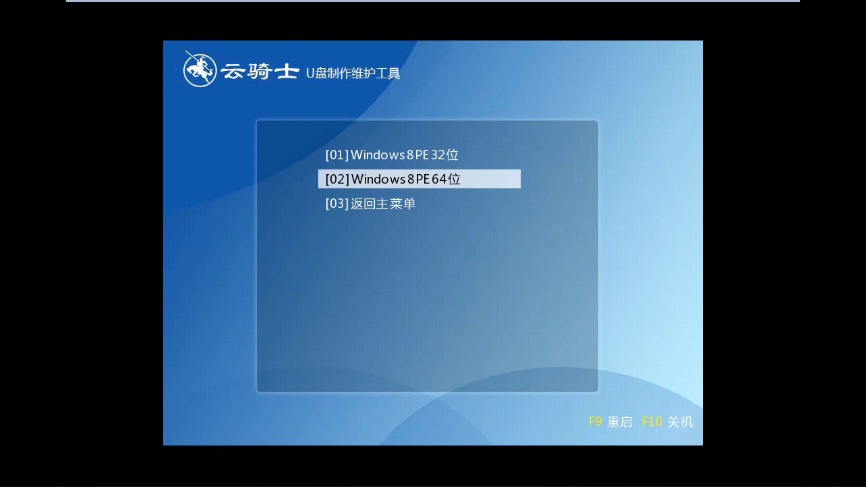
08 进入PE系统之后会自动打开云骑士PE安装工具
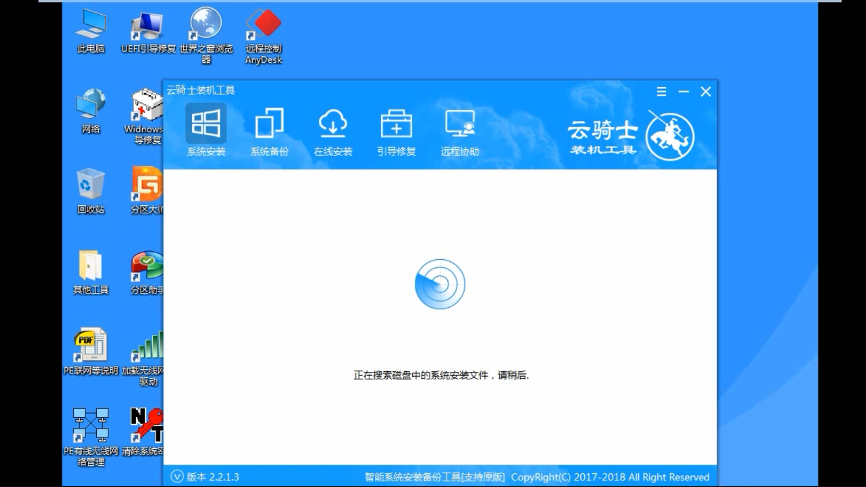
09 勾选需要安装的系统。.然后选择系统所要安装到的分区
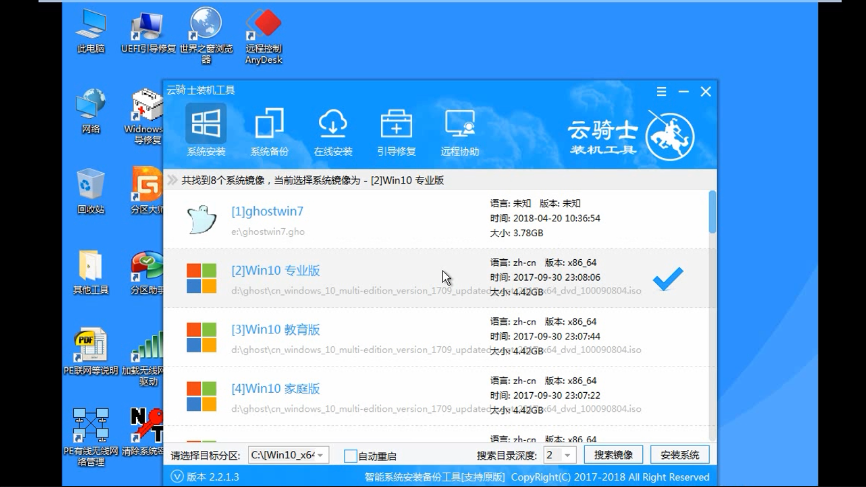
10 最后点击安装系统
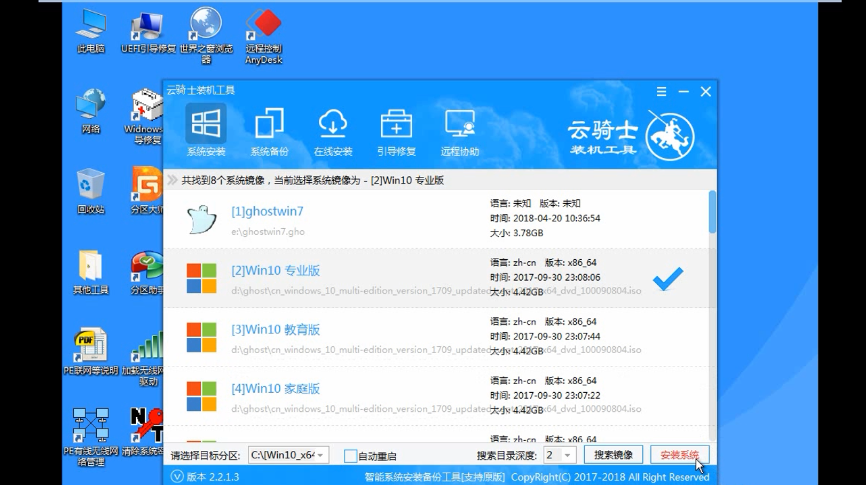
11 在弹出的的窗口中点击继续之后就开始重装系统
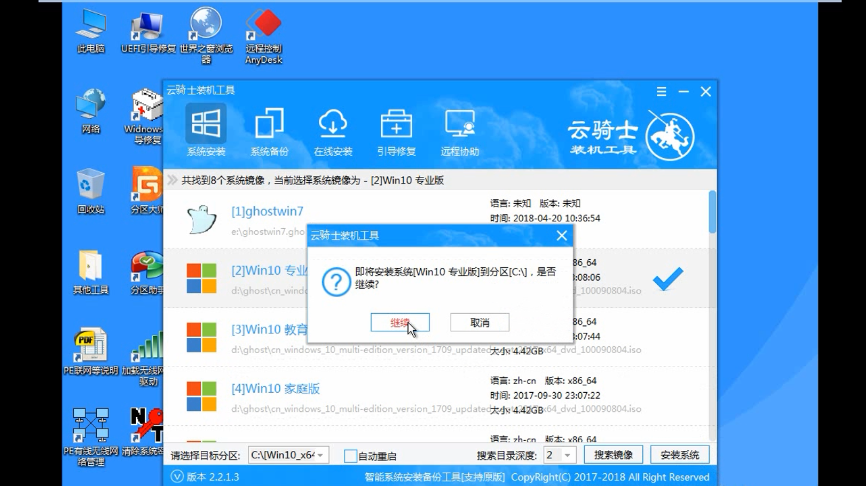
12 这个过程需要一段时间
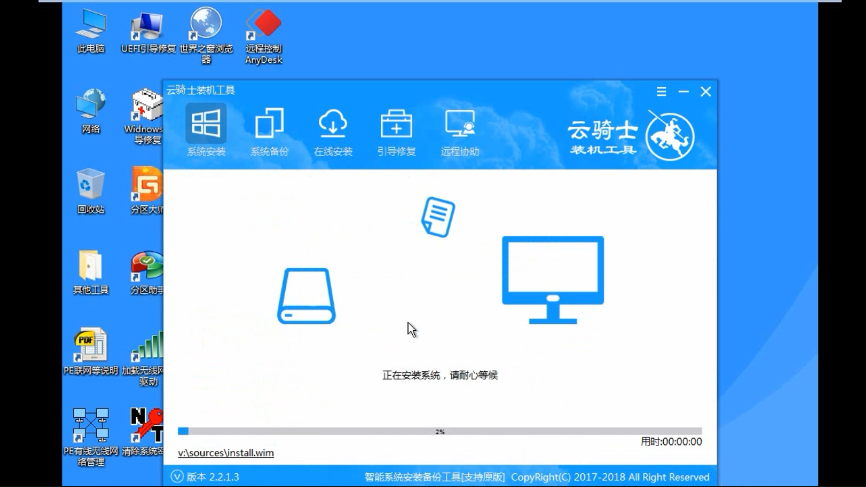
13 安装完成后点击立即重启。云骑士装机大师就会重启电脑并对系统进行安装。等安装完之后将会自动重启
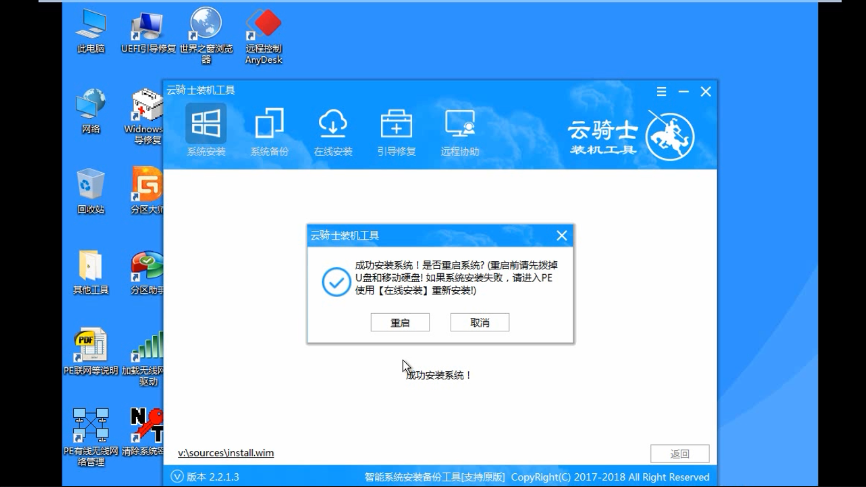
14 重启完成系统的安装就完成了。
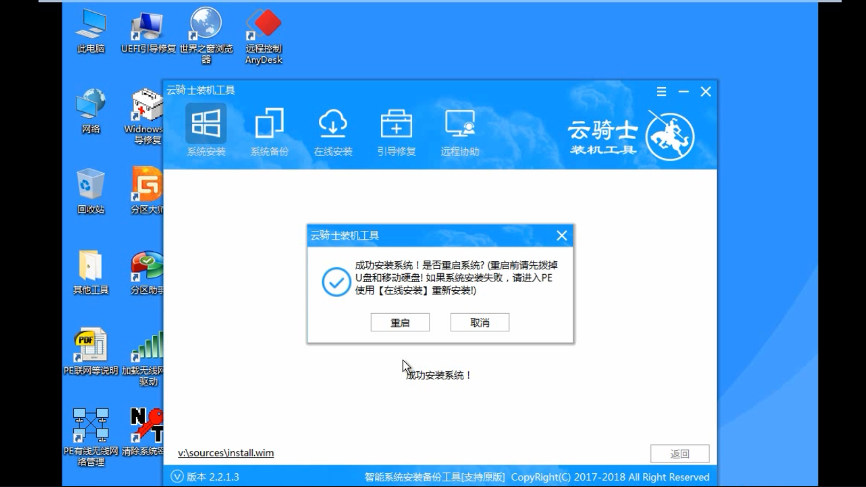
电脑重装系统视频教程
公司里的办公电脑使用的时间长。电脑系统慢慢变得卡顿了该怎么办?很多朋友这个时候会想到给电脑重装系统。但是有一些朋友也许还不知道重装系统软件的使用方法。下面小编就以云骑士装机大师为例。为朋友们带来了详细的系统重装教学视频。我们一起来看一下吧。
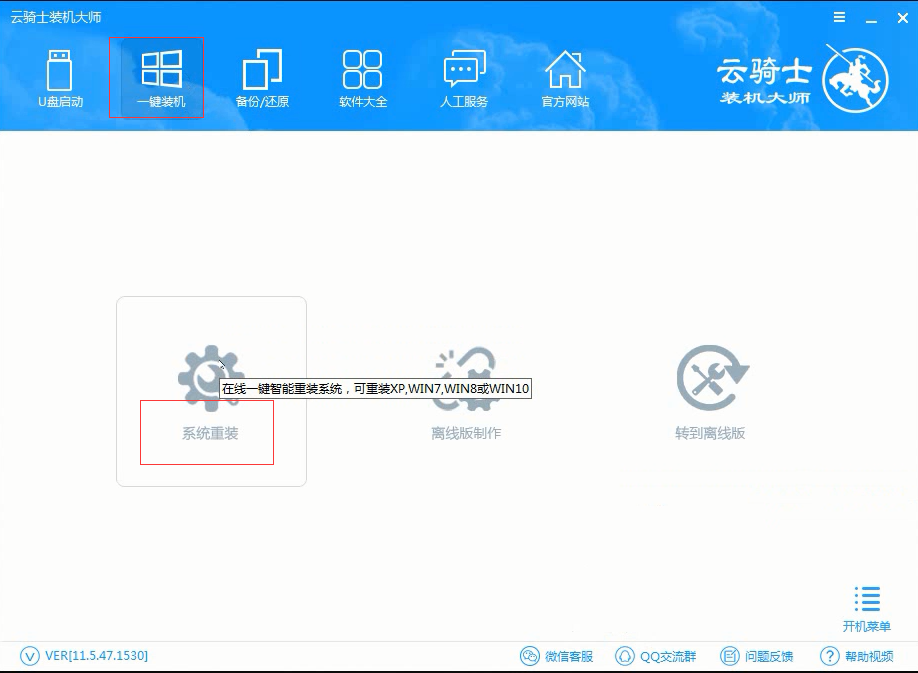
u盘装win7系统
对于新手而言如何用u盘装win7系统是他们头疼的问题。现如今u盘装win7系统不是一件难事了。当然了。用u盘装win7系统也是一项技术活。只要你完完整整的看完下面的u盘装win7系统教程图文操作详解。学会使用轻而易举。赶紧开始学习u盘装win7系统吧!
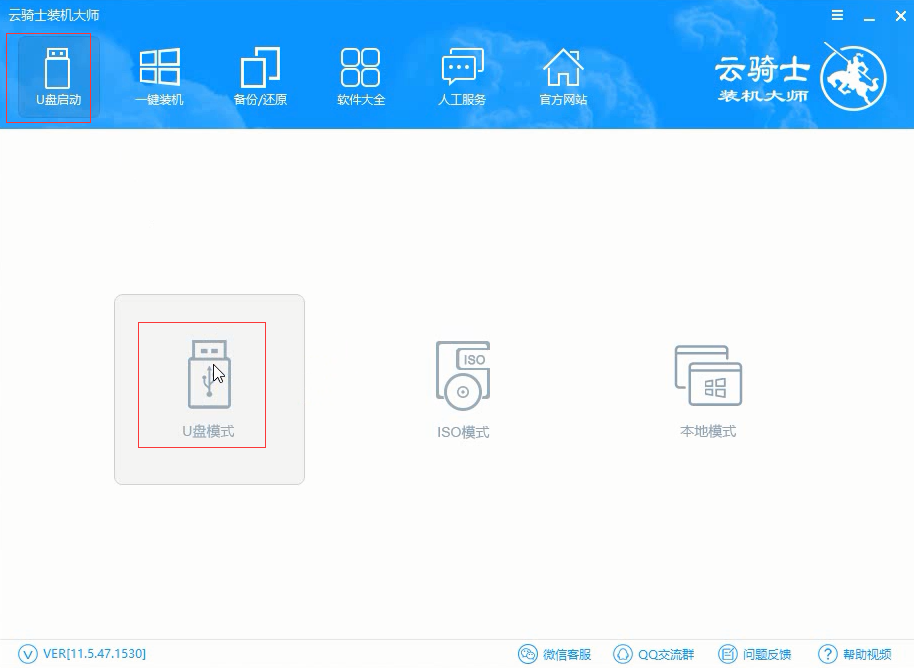
系统故障相关教程
电脑重装系统win10蓝屏错误代码0xc0000225怎么办重装系统win10后。电脑开机出现了多个系统启动选项怎么办?用装机软件重装系统win10后。电脑没有声音的解决教程免费升级重装系统win10|戴尔电脑在线一键重装系统win10攻略云骑士U盘重装系统win10出现白屏原因及解决方法












